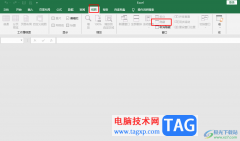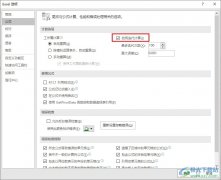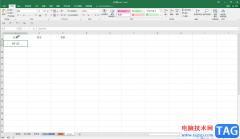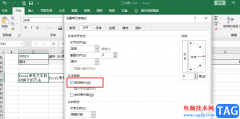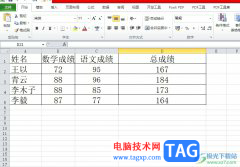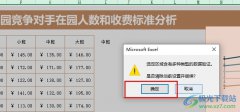excel是我们日常处理表格文档进行恢使用到的一个软件,在Excel中,我们不仅可以对表格中的内容进行编辑、筛选以及排序,还可以使用冻结表格的功能来将我们需要的表格固定在第一行,方便我们和下方的数据或内容进行比对。有的小伙伴可能不知道该在哪里找到冻结功能,其实我们打开“视图”工具,然后在该工具的子工具栏中就能看到冻结窗口工具栏,点击该工具再选择“冻结首行”选项即可。有的小伙伴可能不清楚具体的操作方法,接下来小编就来和大家分享一下excel冻结表格首行的方法。
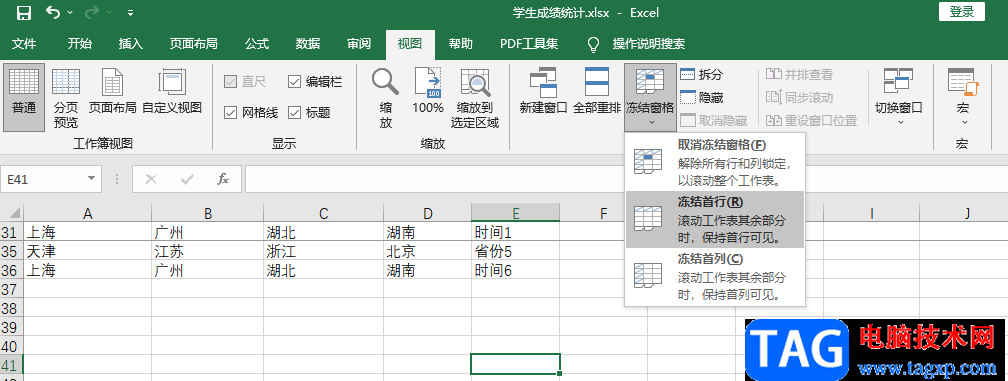
方法步骤
1、第一步,我们先在电脑中打开Excel,然后选择打开或是直接新建一个Excel文档
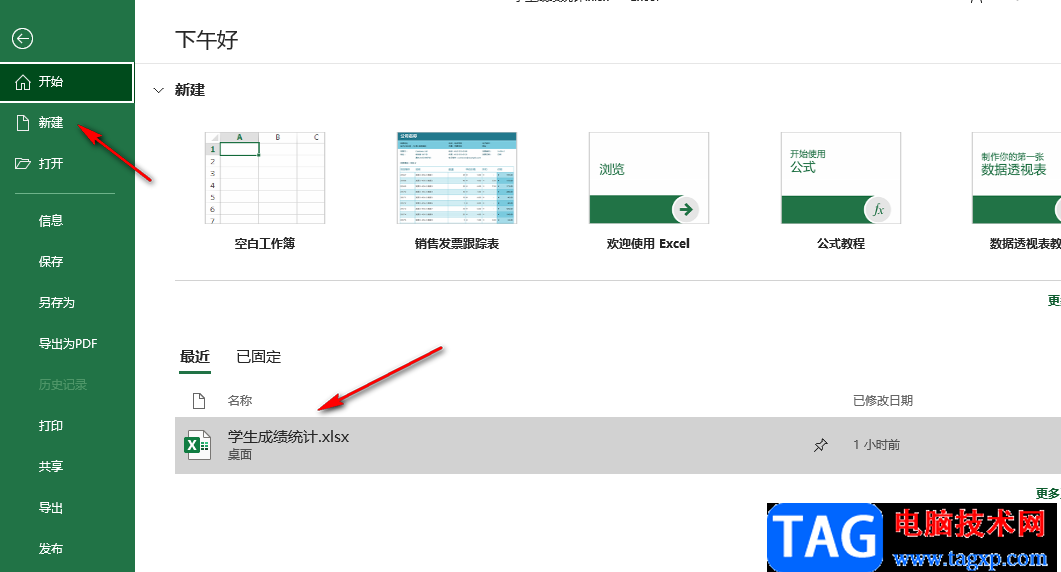
2、第二步,进入表格编辑页面之后,我们在该页面中先将需要冻结的那行放在页面中的第一行
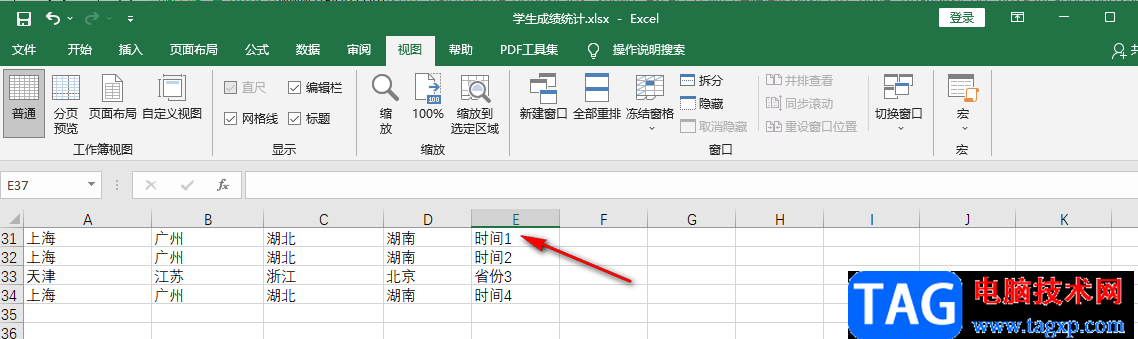
3、第三步,需要冻结哪行就将哪行放置在我们能看到的第一行位置上,接着我们在工具栏中先点击“视图”选项,打开该选项
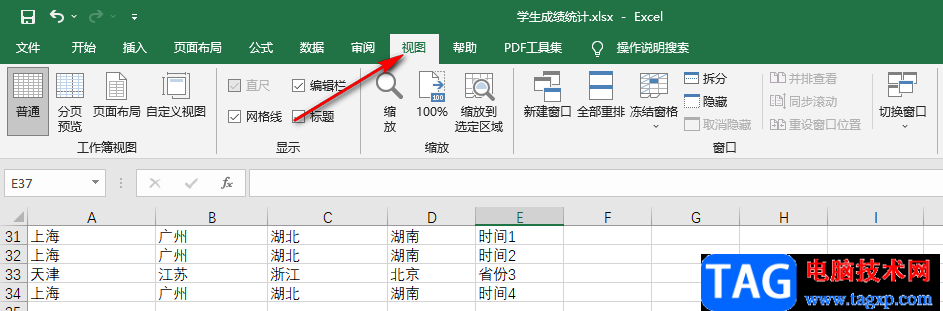
4、第四步,再在“视图”工具的子工具栏中找到“冻结窗口”工具,点击使用该工具
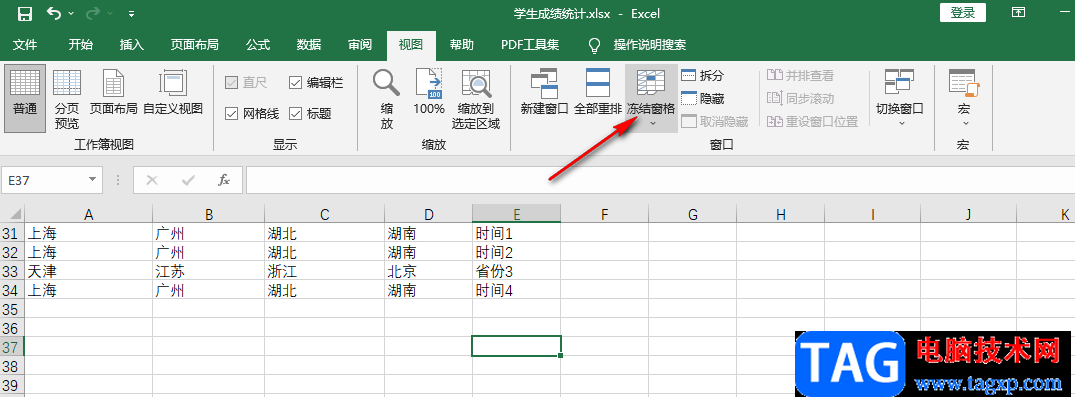
5、第五步,点击“冻结窗口”选项之后,我们在下拉列表中找到“冻结首行”选项,点击该选项即可
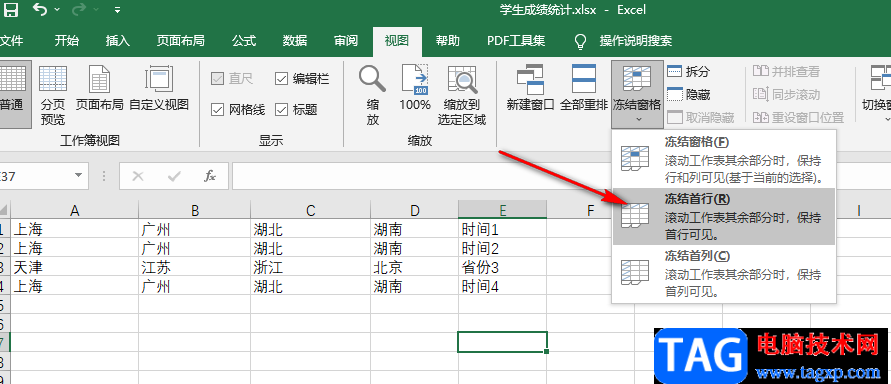
6、第六步,冻结之后表格中的第一行下方的线会加粗,并且此时我们只能查看该行一下的内容,鼠标下划该行也会一直保持在第一行
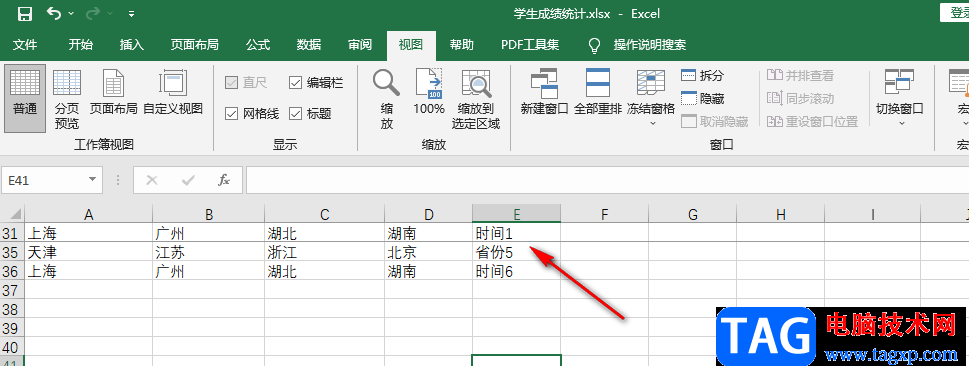
以上就是小编整理总结出的关于excel冻结表格首行的方法,我们打开一个表格文档,然后将需要冻结的表格放在第一行,接着我们点击“视图”中的“冻结窗口”选项,最后选择“冻结首行”选项即可,感兴趣的小伙伴快去试试吧。